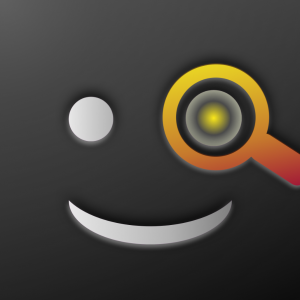
朝から興奮してます。@kotala_bです。
その理由はSeeqのアップデートです!
Seeqは今回バージョン1.4になりスゴイ機能が追加されました!
アップデート内容
アップデート内容をAppStoreから拝借
- iPadに対応し、ユニバーサルアプリとなりました。
- 入力フィールドのスワイプアップで拡張する入力エリアがTextExpanderに対応しました。
- 内蔵ブラウザのツールバーの透過を廃止し、コンテンツが隠れてしまう問題を解消しました。
- キーボード自動表示の設定が可能になりました。
- 入力フィールドが空のときに、直近の検索履歴とクリップボードの内容(コピーしたテキスト)のどちらを使用するか設定できるようになりました。
- アイテム編集画面で設定したアイテムの登録URLを簡単にツイートできるようになりました。Twitterでのアイテム共有が簡単です。
ユニバーサルアプリ化、TextExpander対応もスゴイですが、今回のアップデートの目玉は登録アイテムの共有じゃないでしょうか!
注目はURLスキームの共有機能!
Seeqに登録したURLスキームをTwitterで共有出来るということは、自分が「これ便利ですよ!」っていうURLスキームをアイコンつきで即共有出来るんです。
逆もしかり、誰かがTwitterに流したURLスキームを「あっ!これ便利!」っていうのが見つかれば即登録出来ます。
TwitterなのでRTすれば(されれば)より多くの人に広まる可能性も秘めています。
これはスゴい!
SeeqでURLスキームを共有する方法
早速試してみました!
やり方はとっても簡単です!
普段アイテムを登録するのと同じように名前とURLとアイコンを設定します。
▼アプリのアイコン取得はこの方法がとっても簡単で便利です!
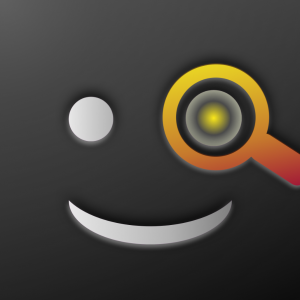 Seeqを使いやすくするためのブックマークレット!Seeqへ登録するアイコンはSeeq内で取得出来る! | kotala's note
Seeqを使いやすくするためのブックマークレット!Seeqへ登録するアイコンはSeeq内で取得出来る! | kotala's note
今回はクリスマスセールでダウンロードしたRowlineを登録してみます。
▼アイコン、名前、URLを入力したら名前の横にあるTwitterアイコンをタップ
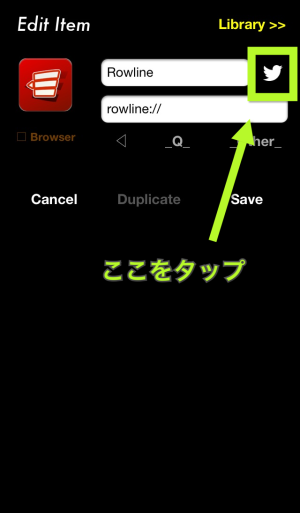
▼するとTwitterの投稿画面が登場します
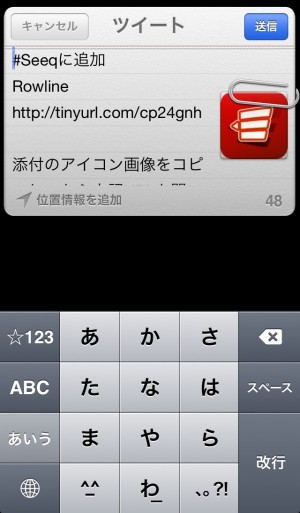
▼右上の送信ボタンをタップ
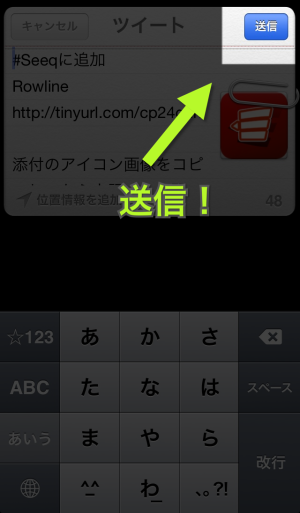
これで完了!
▼Tweetされたか確認してみました。
#Seeqに追加Rowlinetinyurl.com/cp24gnh添付のアイコン画像をコピーしてから上記URLを開いてください。 twitter.com/kotala_b/statu…
— こたらさん (@kotala_b) 12月 29, 2012
<
p>
ばっちりです!
ツイッターのハッシュタグを追う!
どうせならTwitterで共有されたURLスキームをいつでも見られるようにしておきたいですよね!
ということでハッシュタグつきのTweetを保存する方法もご紹介します。
SOICHA/jを使ってEvernoteに保存
▼TwitterクライアントのSOICHA/jを使ってEvernoteに保存方法
 ハッシュタグの検索結果を保存!SOICHAとEvernoteの合わせワザが便利! | kotala's note
ハッシュタグの検索結果を保存!SOICHAとEvernoteの合わせワザが便利! | kotala's note
この方法はとても便利なのですが、SOICHA/j自体がiOS6に対応しきれていないという問題もあります。
ハッシュタグを保存する方法自体はまだ使えました!
▼試しに「#seeqに追加」を保存したノートを共有中です
「#seeqに追加」の共有ノート
この方法は定期的にSOICHAを起動して自分で保存する必要があります。
▼僕は忘れないようにDueに登録しました。
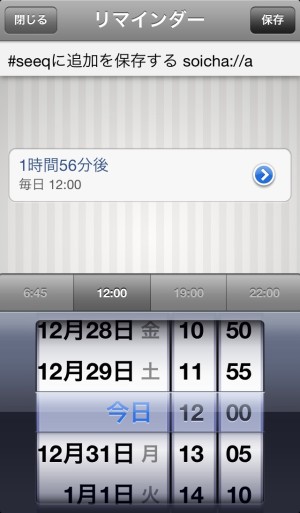
RSS登録をして保存
もう一つハッシュタグを保存する方法としてはRSSとしての保存方法があります。
「#Seeqに追加」はこのURLをRSSリーダーに追加することでRSSとして読むことが出来ます。
http://search.twitter.com/search.atom?q=%23seeq%E3%81%AB%E8%BF%BD%E5%8A%A0
RSSなら自動で新しいモノが追加されていくので、貯めるだけならこちらの方が便利。
最後に
更にスゴくなったSeeqのスゴいところをご紹介しました!
便利なURLスキームを共有して、みんなで快適なiPhoneライフを過ごしましょう!





